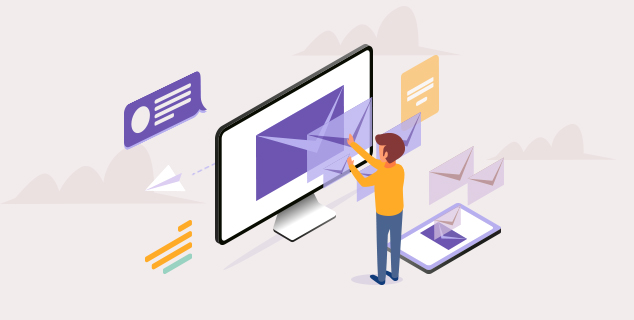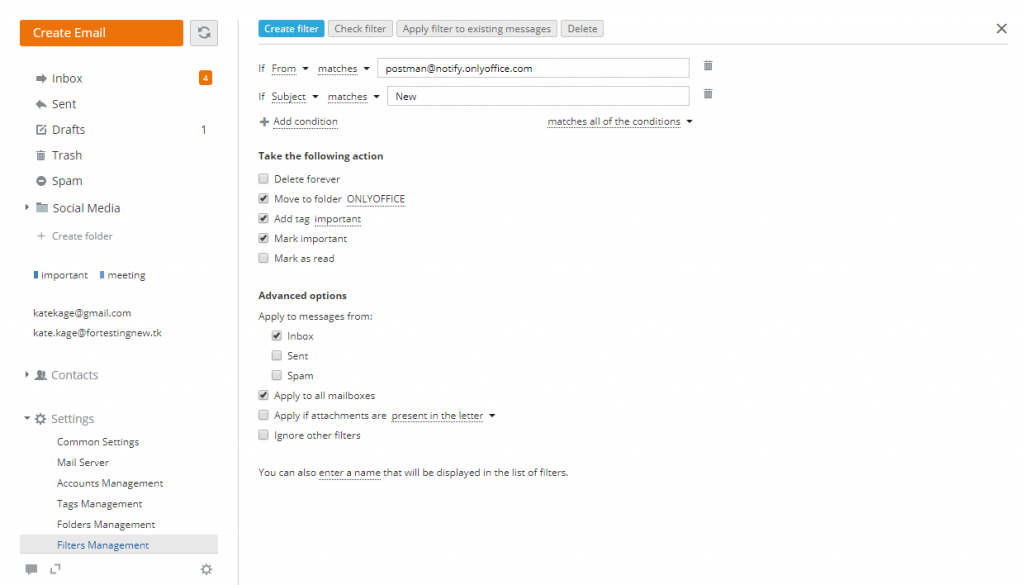Die coolsten E-Mail-Features in ONLYOFFICE 10.0
Hallo!
In diesem Artikel finden Sie Tipps zur Verwendung von zahlreichen Verbesserungen im Modul “E-Mail”, welche in der Version 10.0 eingeführt wurden.
Es gibt einige vorgegebene Ordner für Ihre E-Mails. Dies sind Posteingang, Gesendete Nachrichten, Entwürfe, Papierkorb und Spam. Ab Version 10.0 können Sie auch eigene Ordner und Unterordner erstellen, um Ihre Nachrichten zu organisieren.
So arbeitet man mit Ordnern im Modul “E-Mail”:
- Erstellen Sie neue Ordner, indem Sie auf “+ Ordner erstellen” unter der Liste der vorgegebenen Ordner im linken Menü klicken, oder verwenden Sie Einstellungen >>> Ordnerverwaltung >>> Ordner erstellen.
- Verschieben Sie E-Mails per Drag&Drop in den gewünschten Ordner oder verwenden Sie die Schaltfläche “Verschieben in”.
- Bearbeiten und löschen Sie Ihre Ordner: Einstellungen >>> Ordnerverwaltung.
Ausführliche Anweisungen findet man in unserem Hilfe-Center.
Mit Filterverwaltung kann man Nachrichten in einen anderen Ordner verschieben, als wichtig markieren, Schlagwörter hinzufügen und mehr.
- Gehen Sie zu Einstellungen >>> Filterverwaltung >>> Filter erstellen.
-
- Wählen Sie aus der Liste die Aktionen aus, die ausgeführt werden sollen, wenn eine E-Mail den Bedingungen entspricht.
- Bestimmen Sie erweiterte Optionen (auf welche Ordner/Mailboxen Ihre Filter angewendet werden sollen usw.). Sie können auch einen Filternamen eingeben, der in der Liste der Filter angezeigt wird.
- Überprüfen Sie die Einstellungen, indem Sie auf die Schaltfläche “Filter überprüfen” klicken. So sieht man auch, auf welche Nachrichten der Filter angewendet werden kann.
- Klicken Sie ggf. auf die Schaltfläche “Filter auf vorhandene Nachrichten anwenden”. Der Filter wird gespeichert und aktiviert.
- Falls Sie den Filter nicht angewendet haben, klicken Sie auf die Schaltfläche “Filter erstellen”, um diesen zu speichern.
Wenn Sie eine E-Mail senden, können Sie eine Benachrichtigung anfordern. Klicken Sie einfach auf das Umschlagsymbol neben dem Betreff.
Empfangsseitig wird die Anforderung einer Lesebestätigung in der Nachricht angezeigt, wenn die Client-App diese Funktion unterstützt. Wenn der Server das Senden von Übermittlungsbestätigungen unterstützt, erhalten Sie auch eine soclhe Benachrichtigung.
Mit der neu eingeführten Elasticsearch-Engine kann man in E-Mails, Dokumenten und Chat-Nachrichten die Volltextsuche aktivieren. Diese Funktion steht den Benutzern von ONLYOFFICE Enterprise Edition zur Verfügung und kann via Control Panel aktiviert werden.
Hinweis: Volltextsuche benötigt zusätzliche Speicherressourcen.
ONLYOFFICE E-Mail umfasst 3 Grundkomponenten:
- Mail-Aggregator. Dies ist ein Dienst, der E-Mails aus verschiedenen Mailboxen sammelt und in Ihrem ONLYOFFICE Modul “E-Mail” speichert, sodass Sie alle Ihre Nachrichten an einem Ort lesen können.
- Web-Client. Das sehen Sie, wenn Sie unser Modul “E-Mail” öffnen. Mit dem Web-Client hat man Zugriff auf vom Aggregator gesammelte Nachrichten.
- Mail-Server. Dies ermoeglicht Verbinden von eigenen Domänen und Erstellen von Mailboxen. Erfahren Sie, wie man Mail-Server konfiguriert, oder überprüfen Sie dessen Quellcode auf GitHub.
Sowohl Mail-Aggregator als auch Web-Client sind für die Integration mit CRM und Kalender verantwortlich. So können Sie eine Konversation oder eine einzelne Nachricht mit einem CRM-Element verknüpfen und auch Rechnungen senden. Was Kalender angeht, können Sie Informationen bezüglich Ereignisse zwischen dem internen Kalender und einigen Anwendungen von Drittanbietern austauschen, indem die E-Mail als Kommunikationskanal verwendet wird.
Erfahren Sie mehr über alle Verbesserungen in der Version 10.0 in diesem Artikel.
Laden Sie die neue Version der kostenlosen Community Edition hier herunter.
Um ONLYOFFICE Enterprise Edition zu testen, füllen Sie dieses Formular aus (oder dieses, um es in der Cloud zu testen).
Ihre vorhandene Installation von Enterprise Edition kann via Control Panel problemlos aktualisiert werden. Anweisungen finden Sie in unserem Hilfe-Center. Bitte sorgen Sie dafür, dass Sie vor dem Aktualisierungsvorgang ein Backup der Portaldaten erstellen.
Erstellen Sie Ihr kostenloses ONLYOFFICE-Konto
Öffnen und bearbeiten Sie gemeinsam Dokumente, Tabellen, Folien, Formulare und PDF-Dateien online.